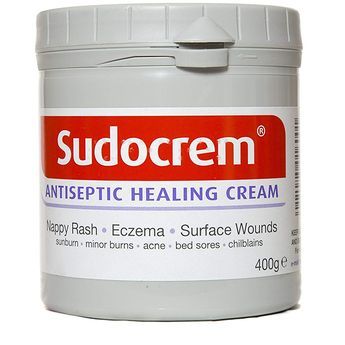Samsung Galaxy S8 telah mulai dijual di Inggris, memungkinkan orang Inggris untuk akhirnya mendapatkan perangkat Android yang paling diminati di pasar.
Sambil mempertahankan banyak fitur yang dipuji secara luas dari Galaxy S7 Edge, seperti layar melengkung, kamera belakang 12 megapiksel, pengisian daya nirkabel, dan tahan air, ia telah menambahkan cukup untuk mengangkatnya di atas para pesaingnya.
Handset baru ini menawarkan tampilan 'infinity' yang menakjubkan, perangkat lunak pengenalan wajah mutakhir, dan antarmuka kecerdasan buatan baru yang disebut Bixby.
Jika Anda termasuk orang pertama yang membeli Galaxy S8, Anda mungkin masih memahami semua fitur baru, jadi berikut adalah beberapa tip dan trik untuk memulai.

(Gambar: Cermin Harian)
Gunakan dua aplikasi sekaligus
Galaxy S8 hadir dengan fitur bernama Snap Window yang memungkinkan Anda menggunakan dua aplikasi secara berdampingan.
ksi vs logan paul gratis
Ini bisa sangat berguna jika Anda ingin menjelajahi Facebook sambil mengawasi email Anda, atau WhatsApp teman Anda sambil memeriksa Google Maps.
Untuk membuka aplikasi dalam tampilan layar terpisah, Anda harus terlebih dahulu meluncurkan dua aplikasi yang ingin dijalankan secara berdampingan. Kemudian kembali ke layar Beranda.
Tekan tombol 'Terbaru' pada tombol lunak di kiri bawah layar (inilah yang terlihat seperti dua persegi panjang di atas satu sama lain).
Gulir hingga Anda menemukan aplikasi yang ingin Anda tampilkan di bagian atas layar, lalu ketuk ikon Snap Window di header aplikasi itu.
Anda kemudian dapat memilih aplikasi lain untuk dijepret ke bagian bawah layar dengan cara yang sama.
Untuk kembali ke tampilan layar penuh, tahan garis pemisah antara dua aplikasi dan seret ke atas atau ke bawah hingga salah satu aplikasi menghilang.

Ambil tangkapan layar
Tanpa tombol home fisik, tangkapan layar ditangani sedikit berbeda pada S8 dengan ponsel Galaxy sebelumnya.
penawaran makan tesco valentines 2019
Cara termudah untuk mengambil tangkapan layar adalah dengan menekan tombol daya dan volume turun secara bersamaan.
Atau, Anda dapat mengaktifkan gerakan menggesek dengan menuju ke Pengaturan> Fitur lanjutan dan mengaktifkan 'Geser telapak tangan untuk menangkap'. Ini memungkinkan Anda mengambil tangkapan layar dengan menggesekkan ujung tangan Anda di layar.
Kiat memasangkan anggur
Saingan Siri Samsung, Bixby, masih memiliki jalan panjang sebelum benar-benar berguna, tetapi satu aplikasi yang bekerja dengan sangat baik adalah menggunakan Bixby Vision untuk mendapatkan kiat memasangkan anggur.
Cukup luncurkan aplikasi kamera, lalu ikon yang terlihat seperti mata di sudut kiri bawah. Selanjutnya, ambil gambar label di bagian bawah anggur.
Bixby akan menggunakan pengenalan gambar untuk mencari anggur dan memunculkan informasi seperti vintage, harga, atau pasangan makanan yang disarankan dari Vivino .

(Gambar: Cermin Harian)
Lindungi matamu
Jika Anda terbiasa menggunakan ponsel di malam hari, ada baiknya untuk mengaktifkan 'filter cahaya biru' Samsung.
Ini mengubah warna layar untuk mengurangi cahaya biru, menghindari ketegangan mata dan membantu Anda tidur lebih nyenyak.
Buka Pengaturan> Tampilan> Filter cahaya biru untuk mengubah waktu dan kekuatan efeknya.
Sesuaikan tampilan selalu aktif
Galaxy S8 memiliki tampilan always-on, artinya akan menampilkan informasi tertentu, seperti waktu dan tanggal, bahkan saat dalam mode standby.
Anda dapat mengaktifkan ini dengan masuk ke Pengaturan> Layar kunci dan keamanan> Selalu Di Layar dan alihkan sakelar ke posisi 'Aktif'.
bagaimana agar terlihat seperti barbie?
Saat berada di sana, Anda juga dapat menyesuaikan gaya jam, warna, dan latar belakang. Dengan beberapa gaya, Anda juga dapat mengetuk titik kosong di layar untuk menambahkan lebih banyak informasi seperti jam kedua atau gambar.
Jika Anda hanya ingin tampilan selalu aktif tetap menyala di siang hari, dan mati di malam hari, ketuk 'Setel jadwal' untuk memilih waktu hidup dan mati.
Setelah semuanya diatur seperti yang Anda inginkan, ketuk 'Terapkan' di bagian atas layar.
Edit panel tepi
Ponsel Samsung Galaxy berbeda dari ponsel Android lainnya karena memiliki panel tepi yang dapat disesuaikan, menyediakan akses cepat ke kontak prioritas dan aplikasi yang paling sering digunakan.
Anda dapat memilih apa yang muncul di panel ini dengan membuka Pengaturan > Tampilan > Layar tepi.
Anda juga dapat menambah dan menghapus panel dengan mengetuk 'Panel tepi'.

Peringatan panggilan berkode warna
Jika ponsel Anda menghadap ke bawah, ada opsi untuk membuat tepinya menyala saat ada panggilan masuk.
Ini sangat ideal untuk rapat, karena ponsel Anda akan menunjukkan ada panggilan masuk tanpa Anda perlu getaran atau menunjukkan kepada semua orang yang menelepon.
Untuk mengaktifkan fitur ini, buka Pengaturan> Tampilan> Layar tepi dan nyalakan 'Pencahayaan tepi'.
Jika Anda telah mengatur kontak prioritas di tepi Orang, dan salah satu dari orang-orang itu menelepon, tepi layar akan menyala dalam warna apa pun yang telah ditetapkan untuk mereka.
Pencahayaan tepi pertama kali diperkenalkan di Galaxy S6 Edge, jadi ini bukan fitur baru, tetapi tidak dapat ditemukan di perangkat Android lainnya.
Buat GIF
Galaxy S8 memungkinkan Anda membuat GIF secara instan dari apa pun yang diputar di ponsel Anda - seperti video di Facebook, Instagram, atau YouTube.

(Gambar: Cermin Harian)
Mulailah dengan mengaktifkan panel tepi Smart Select dengan masuk ke Pengaturan > Tampilan > Layar tepi > Panel tepi.
Kemudian, setelah video Anda ditampilkan, tarik panel tepi, geser untuk mengakses panel Smart Select, dan pilih 'Animasi'.
Jendela pratinjau akan muncul, yang dapat Anda pindahkan dan sesuaikan untuk menutupi bagian layar yang ingin Anda tangkap.
aktor cilik emmerdale meninggal
Ketuk 'Rekam' untuk mulai merekam video, dan sekali lagi untuk berhenti. Indikator pengatur waktu dan ukuran file akan muncul di layar sehingga Anda dapat melihat ukuran dan panjang klip.
Aktifkan mode satu tangan
Galaxy S8 dan S8+ adalah bentuk yang tidak biasa, membuatnya agak sulit untuk mencapai bagian atas layar dengan satu tangan.
Untungnya Samsung telah menyertakan fitur yang memungkinkan Anda mengecilkan panel layar dengan menggeser secara diagonal dari kiri bawah atau kanan, sehingga semua kontrol berada dalam jangkauan ibu jari Anda.
Atau, buka Pengaturan> Fitur lanjutan> Mode satu tangan dan pilih 'Tombol'. Ini berarti Anda dapat menekan tombol home 3 kali dan itu akan menyusut menjadi mode satu tangan.
Buka kunci ponsel Anda dengan sekilas
Galaxy S8 hadir dengan fitur pengenalan wajah praktis yang memungkinkan Anda membuka kunci ponsel hanya dengan memegangnya di depan wajah Anda.
Untuk mengaktifkan ini, buka Pengaturan> Layar kunci dan keamanan> Pengenalan Wajah. Masukkan PIN, kata sandi, atau pola Anda jika diminta.
Galaxy S8 akan memandu Anda melalui proses mendaftarkan wajah Anda. Untuk menggunakan wajah Anda untuk membuka kunci ponsel, pastikan 'Face unlock' diaktifkan

(Gambar: Ponsel Samsung)
Opsi pengenalan wajah bisa dibilang yang tercepat dan paling nyaman, tetapi tidak seaman metode lainnya, karena dapat dipalsukan menggunakan gambar wajah Anda.
Karena alasan ini, itu tidak dapat digunakan untuk mengautentikasi akses ke Samsung Pay atau Folder Aman.
Jika Anda lebih suka menggunakan pembaca sidik jari atau pemindai iris, ini dapat diatur dengan cara yang sama.
Luncurkan kamera dari layar kunci
Ketuk dua kali pada tombol siaga untuk meluncurkan kamera. Anda dapat melakukan ini dari layar kunci atau lokasi lain di telepon.
mitra jean jacques burnel
Jika tidak diaktifkan, buka aplikasi Kamera, pilih Pengaturan dan aktifkan 'luncur cepat'.
Bilaslah
Seperti pendahulunya, Galaxy S8 memiliki sertifikasi IP68 yang artinya tahan debu dan dapat dibenamkan ke dalam air hingga kedalaman 1,5 meter hingga 30 menit.
Jadi itu akan bertahan di wastafel atau di toilet, dan tidak akan pecah jika Anda menuangkan minuman di atasnya, tetapi Anda mungkin tidak ingin membawanya berenang.
Kami memahami Anda mungkin enggan mengambil risiko mencelupkan gadget £689 Anda ke dalam ember berisi air, tetapi yakinlah, jika gadget tersebut lengket atau kotor, Anda akan baik-baik saja menjalankannya di bawah keran.